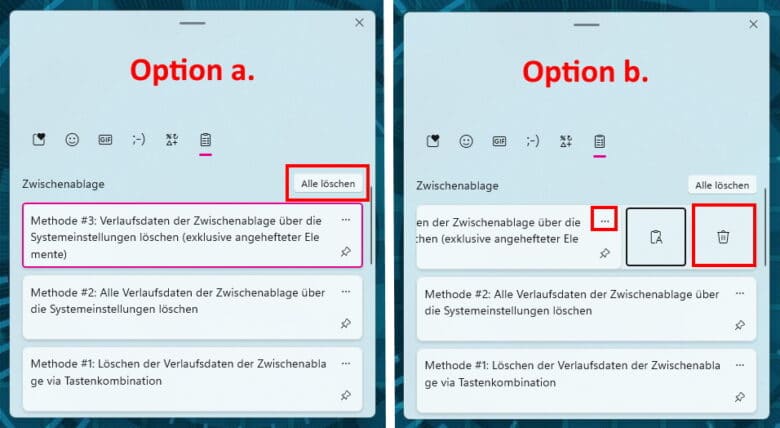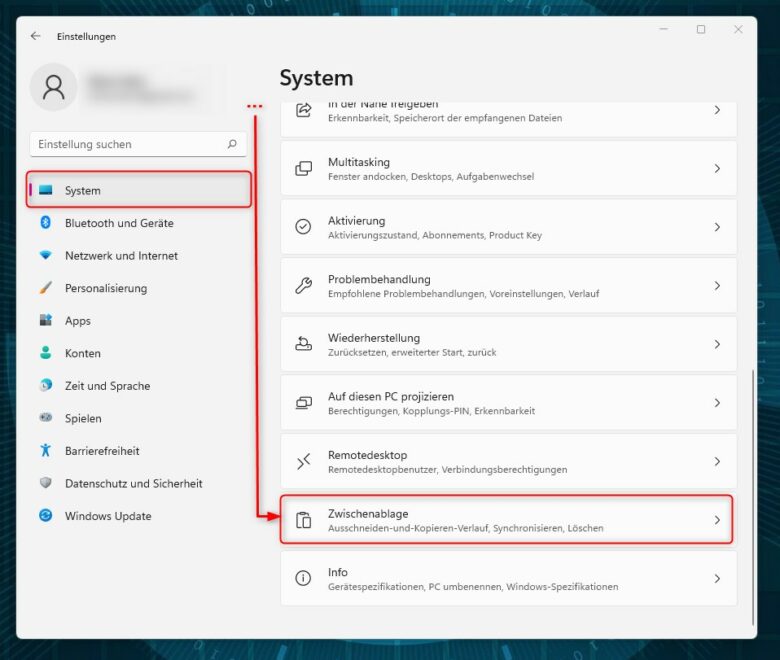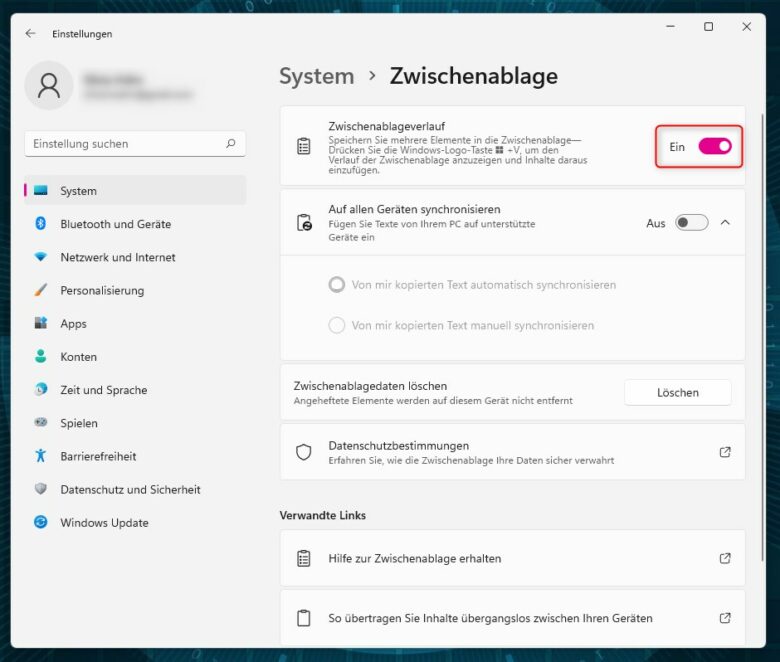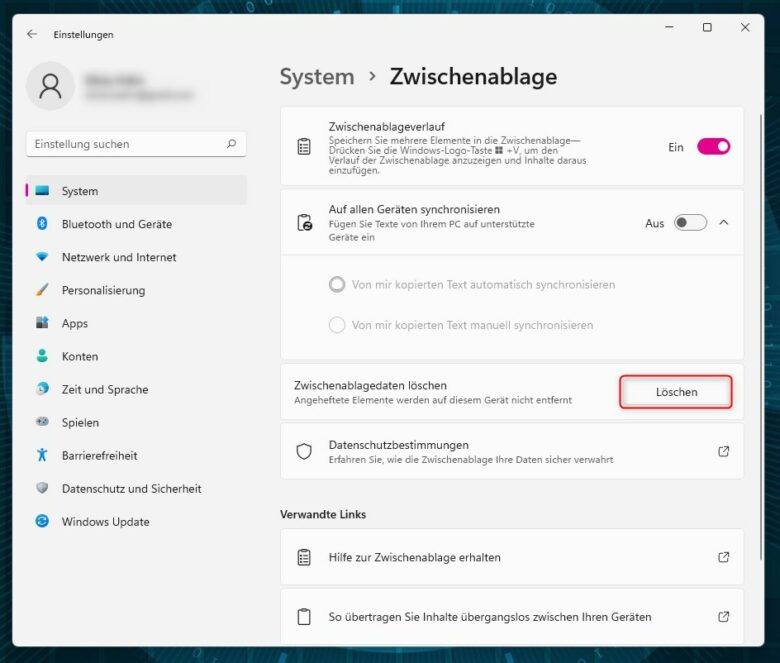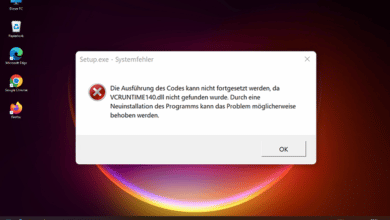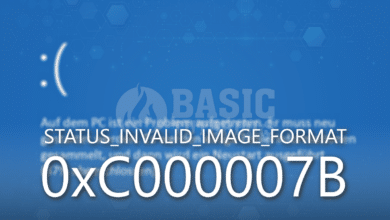Kopierst du etwas in Windows, wie zum Beispiel mit der Tastenkombination [STRG] + [C] oder manuell per Kontextmenü, landet es automatisch in der Zwischenablage. Durch den Zwischenablageverlauf von Windows 10 und 11 ist darüber hinaus sogar möglich, gleich mehrere Elemente in den Zwischenspeicher aufzunehmen. Zudem lässt sich die Ablage mit der Cloud synchronisieren, sodass du von überall auf deine kopierten Texte oder Bilder zugreifen können. Nutzt du diese Funktion jedoch nicht, kann es sinnvoll sein, die Verlaufsdaten der Zwischenablage zu löschen. In unserem Tutorial zeigen wir dir 3 einfache Wege, wie sich das bewerkstelligen lässt.
Nützliches Tool oder nervige Funktion?
Die Verlaufsdaten der Zwischenablage in Windows 10 und 11 können beides sein. Für viele Nutzer ist es praktisch, mehrere Elemente gleichzeitig in den Zwischenspeicher aufzunehmen zu können. Andere hingegen finden diese Funktion eher nervig, da sie bei jedem Kopiervorgang in Windows automatisch aktiviert wird und die Verlaufsdaten nicht gelöscht werden, solange der PC neu gestartet wird.
Weitere Features der Zwischenablage:
- In der Zwischenablage werden Einzelelemente mit einer Größe von bis 4 MB gespeichert.
- Dabei werden Text-, Bild- und HTML-Dateien unterstützt.
- Insgesamt können maximal 25 Elemente zwischengespeichert werden. Neue Elemente rücken nach und die ältesten Einträge werden gelöscht. Von dieser Regel ausgenommen sind allerdings angeheftete Inhalte.
- Erst beim Neustart wird die Zwischenablage zurückgesetzt. Ausgenommen davon sind allerdings angeheftete Inhalte insofern die Cloudfunktion aktiviert worden ist.
Wie lässt sich der Verlauf der Zwischenablage von Windows 11 aber nun löschen? Dafür gibt es mehrere Methoden. Legen wir einfach mal los.
Methode #1: Löschen der Verlaufsdaten der Zwischenablage via Tastenkombination
Was liegt näher als im Tool selbst nachzusehen – und so gehst du dabei vor:
- Öffne die Zwischenablage mit der Tastenkombination [WINDOWS-Taste] + [V].
- Jetzt hast du die Wahl, zwischen den beiden Optionen, ob du alle Daten auf einmal löschen (a) möchtest oder nur einzelne Elemente entfernen (b)
- Alle Daten der Zwischenablage löschen: Klicke in der geöffneten Zwischenablage auf den Button Alle löschen.
- Einzelne Elemente der Zwischenablage löschen: Klicke auf das 3-Punkt-Menü des betreffenden Elements, welches du löschen möchtest. Nun musst du nur noch das Papierkorbsymbol
- Jetzt bist du fertig und kannst die Zwischenablage wieder schließen.
Methode #2: Alle Verlaufsdaten der Zwischenablage über die Systemeinstellungen löschen
Eine weitere Option, um die Verlaufsdaten der Zwischenablage inklusive aller angehefteten Daten zu löschen bzw. diese Funktion gänzlich zu deaktivieren führt über die Systemeinstellungen:
- Gelange zunächst in die Systemeinstellungen. Dafür kannst du beispielsweise die Tastenkombination [WINDOWS-Taste] + [I] betätigen oder in der Windows-Suche danach suchen – klicke dafür einfach auf das Lupensymbol in der Taskleiste und gib im Suchfeld Einstellungen ein.
- Achte darauf, dass du dich im Menüpunkt System befindest, scrolle dann bis zum vorletzten Punkt in der Liste auf der rechten Seite mit dem Titel Zwischenablage und klicke drauf.
- Nun kannst du den Zwischenablageverlauf per Schieberegler einfach deaktivieren bzw. aktivieren – je nachdem, was du möchtest.
- Hast du alle Einstellungen übernommen, kannst du die Systemeinstellungen einfach wieder schließen.
Methode #3: Verlaufsdaten der Zwischenablage über die Systemeinstellungen löschen (exklusive angehefteter Elemente)
Möchtest du den Zwischenablageverlauf löschen, ohne dass angeheftete Elemente davon betroffen sind? Auch das kannst du über die Systemeinstellungen bewerkstelligen. Folge einfach folgenden Schritten:
- Öffne die Systemeinstellungen, indem du beispielsweise die Tastenkombination [WINDOWS-Taste] + [I] drückst oder mit der rechten Maustaste auf das Start-Icon (Windows-Symbol) in der Taskleiste klickst und anschließend auf Einstellungen.
- Hat sich das Fenster mit den Systemeinstellungen geöffnet, klicke im linken Seitenmenü auf den Reiter System (falls du dich dort nicht ohnehin schon befindest).
- Scrolle im rechten Part bis zum Menüpunkt Zwischenablage hinunter und klicke drauf (siehe Screenshot aus Methode #2).
- Nun findest du auf der rechten Seite den Menüeintrag Zwischenablagedaten löschen.
- Möchtest du alle Elemente der Zwischenablage (exklusive der angehefteten Elemente) entfernen, klicke auf Löschen, um den Vorgang abzuschließen.
- Nun kannst du die Systemeinstellungen wieder verlassen.